|
|
Befehlspalette anzeigen |
||
|
|
Schnell öffnen, Gehe zu Datei |
||
|
|
Neues Fenster/neue Instanz |
||
|
|
Fenster/Instanz schließen |
||
|
|
Benutzereinstellungen |
||
|
|
Tastaturkürzel |
Werbung
|
|
Linie ausschneiden (leere Auswahl) |
||
|
|
Zeile kopieren (leere Auswahl) |
||
|
|
Zeile nach oben/unten verschieben |
||
|
|
Zeile nach oben/unten kopieren |
||
|
|
Zeile löschen |
||
|
|
Zeile unten einfügen |
||
|
|
Zeile darüber einfügen |
||
|
|
Zur passenden Klammer springen |
||
|
|
Zeile einrücken/ausrücken |
||
|
oder
|
|||
|
|
Gehe zum Zeilenanfang |
||
|
|
Zum Zeilenende gehen |
||
|
|
Zum Dateianfang gehen |
||
|
|
Zum Dateiende gehen |
||
|
|
Zeile nach oben/unten scrollen |
||
|
|
Seite nach oben scrollen |
||
|
|
Seite nach unten scrollen |
||
|
|
Bereich falten (kollabieren) |
||
|
|
Bereich entfalten (aufheben) |
||
|
|
Alle Unterregionen einklappen (kollabieren) |
||
|
|
Alle Unterregionen aufklappen (einklappen) |
||
|
|
Alle Regionen einklappen (kollabieren) |
||
|
|
Alle Regionen entfalten (aufheben) |
||
|
|
Zeilenkommentar hinzufügen |
||
|
|
Zeilenkommentar entfernen |
||
|
|
Zeilenkommentar umschalten |
||
|
|
Blockkommentar umschalten |
||
|
|
Zeilenumbruch ein-/ausschalten |
|
|
Alle Symbole anzeigen |
||
|
|
Gehe zur Zeile |
||
|
|
Gehe zur Datei |
||
|
|
Gehe zum Symbol |
||
|
|
Fenster „Probleme“ anzeigen |
||
|
|
Zum nächsten Fehler oder zur nächsten Warnung gehen |
||
|
|
Zum vorherigen Fehler oder zur vorherigen Warnung gehen |
||
|
|
Navigieren im Editorgruppenverlauf |
||
|
|
Zurück / Vor |
||
|
|
Tabulatortaste verschiebt den Fokus |
|
|
Finden |
||
|
|
Ersetzen |
||
|
|
Nächstes suchen |
||
|
|
Vorheriges suchen |
||
|
|
Wählen Sie alle Vorkommen von Übereinstimmung finden aus |
||
|
|
Auswahl zum nächsten Treffer hinzufügen |
||
|
|
Letzte Auswahl zur nächsten verschieben Übereinstimmung suchen |
||
|
|
Groß-/Kleinschreibung ein-/ausschalten |
||
|
|
Regulären Ausdruck umschalten |
||
|
|
Ganzes Wort umschalten |
|
|
Cursor einfügen |
||
Werbung |
|||
|
|
Cursor oben / unten einfügen |
||
|
|
Letzte Cursoroperation rückgängig machen |
||
|
|
Cursor am Ende jeder ausgewählten Zeile einfügen |
||
|
|
Aktuelle Zeile auswählen |
||
|
|
Alle Vorkommen der aktuellen Auswahl auswählen |
||
|
|
Alle Vorkommen des aktuellen Wortes auswählen |
||
|
|
Auswahl erweitern |
||
|
|
Auswahl verkleinern |
||
|
|
Spalten- (Box-)Auswahl |
||
|
oder
|
|||
|
|
Spaltenauswahl (Box) Seite nach oben |
||
|
|
Spaltenauswahl (Box) Bild ab |
||
|
|
Vorschlag auslösen |
||
|
|
Hinweise zu Triggerparametern |
||
|
|
Dokument formatieren |
||
|
|
Formatauswahl |
||
|
|
Gehe zur Definition |
||
|
|
Peek-Definition |
||
|
|
Definition zur Seite öffnen |
||
|
|
Schnelle Lösung |
||
|
|
Referenzen anzeigen |
||
|
|
Symbol umbenennen |
||
|
|
Entfernen Sie nachstehende Leerzeichen |
||
|
|
M Dateisprache ändern |
|
|
Editor schließen |
||
|
|
F Ordner schließen |
||
|
|
Geteilter Editor |
||
|
|
Konzentrieren Sie sich auf die erste Gruppe |
||
|
|
Konzentrieren Sie sich auf die zweite Gruppe |
||
|
|
Fokus auf die dritte Gruppe |
||
|
|
Fokussierung auf vorherige/nächste Editorgruppe |
||
|
|
Editor nach links verschieben |
||
|
|
Editor nach rechts verschieben |
||
|
|
Aktive Editorgruppe verschieben |
|
|
Neue Datei |
||
|
|
Datei öffnen |
||
|
|
Ordner öffnen |
||
|
|
Zuletzt geöffnet |
||
|
|
Speichern |
||
|
|
Speichern unter |
||
|
|
Alles speichern |
||
|
|
Schließen |
||
|
|
Alle schließen |
||
|
|
Geschlossenen Editor erneut öffnen |
||
|
|
Geben Sie ein, dass der Editor für den Vorschaumodus geöffnet bleiben soll. |
||
|
|
Nächstes öffnen |
||
|
|
Vorheriges öffnen |
||
|
|
Pfad der aktiven Datei kopieren |
||
|
|
Aktive Datei im Explorer anzeigen |
||
|
|
Aktive Datei in neuem Fenster/neuer Instanz anzeigen |
|
|
Vollbild ein-/ausblenden |
||
|
|
Editor-Layout umschalten (horizontal/vertikal) |
||
|
|
Vergrößern |
||
|
|
Herauszoomen |
||
|
|
Sichtbarkeit der Seitenleiste umschalten |
||
|
|
Explorer anzeigen / Fokus umschalten |
||
|
|
Suche anzeigen |
||
|
|
Quellcodeverwaltung anzeigen |
||
|
|
Debug anzeigen |
||
|
|
Erweiterungen anzeigen |
||
|
|
In Dateien ersetzen |
||
|
|
Suchdetails ein-/ausblenden |
||
|
|
Ausgabefenster anzeigen |
||
|
|
Markdown-Vorschau öffnen |
||
|
|
Markdown-Vorschau seitlich öffnen |
||
|
|
Zen-Modus (Esc Esc zum Beenden) |
|
|
Haltepunkt umschalten |
||
|
|
Starten/Fortfahren |
||
|
|
Stoppen |
||
|
|
Treten Sie ein in |
||
|
|
Aussteigen |
||
|
|
Übertreten |
||
|
|
Hover anzeigen |
|
|
Integriertes Terminal anzeigen |
||
|
|
Neues Terminal erstellen |
||
|
|
Auswahl kopieren |
||
|
|
In aktives Terminal einfügen |
||
|
|
Nach oben/unten scrollen |
||
|
|
Seite nach oben scrollen |
||
|
|
Seite nach unten scrollen |
||
|
|
Nach oben scrollen |
||
|
|
Nach unten scrollen |
|
|
Hübsche JSON-Formatierung |
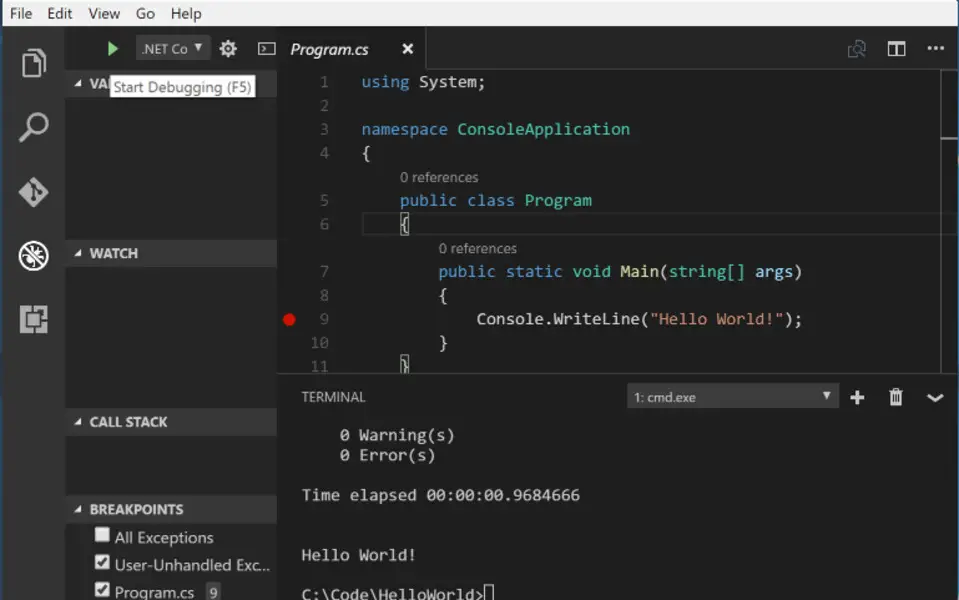



Was ist Ihr Lieblings-Hotkey für Visual Studio Code (Windows) ? Habt ihr dazu nützliche Tipps? Informieren Sie unten andere Benutzer darüber.
1106799
498270
411259
366077
306918
277367
2 hours ago
3 hours ago Aktualisiert!
16 hours ago Aktualisiert!
Yesterday
Yesterday
2 days ago Aktualisiert!
Neueste Artikel